怎么看电脑是win几的版本 怎么看电脑是windows什么版本
更新时间:2023-05-18 17:26:20作者:haoxt
windows系统有许多不同的版本,现在比较主流的是win10和win11系统,不同版本的系统功能界面都不相同,许多用户还不知道怎么看电脑是win几的版本。windows是什么版本有许多种方法可以查看,比如系统属性查看和命令查看等,下面小编教大家怎么看电脑是windows什么版本的方法。
方法一:
1、找到此电脑,右键打开菜单并点击属性。
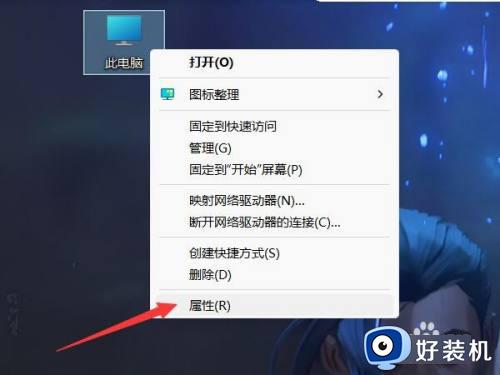
2、在属性中找到windows规格。
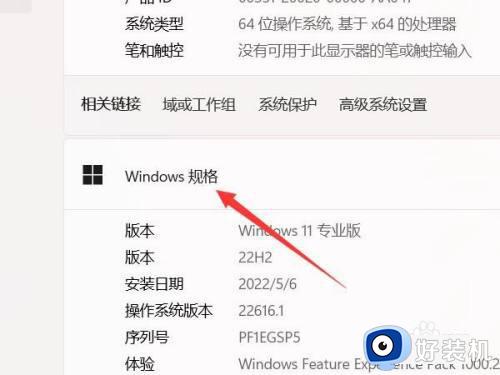
3、规格中的版本位置即可查看系统版本。
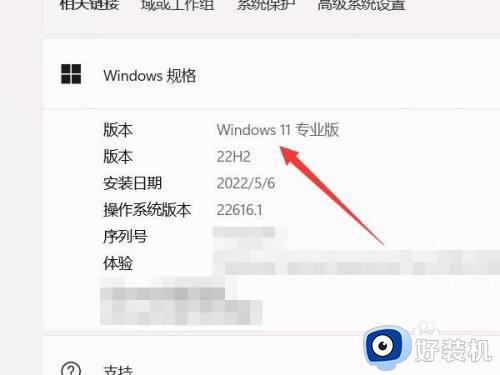
方法二:
1、按win+r打开运行,输入cmd。
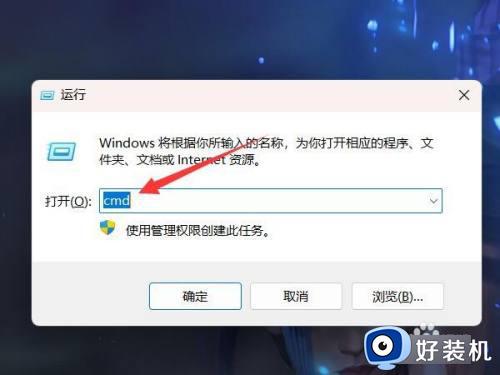
2、点击确定打开命令提示符界面。
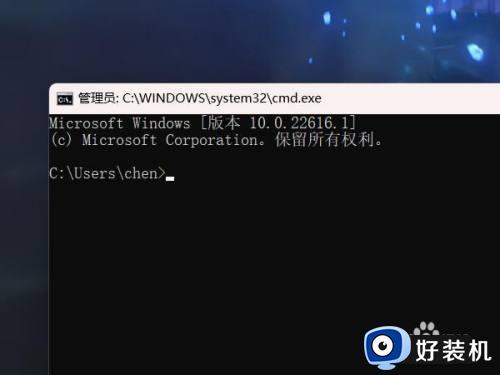
3、在输入框中输入systeminfo指令。
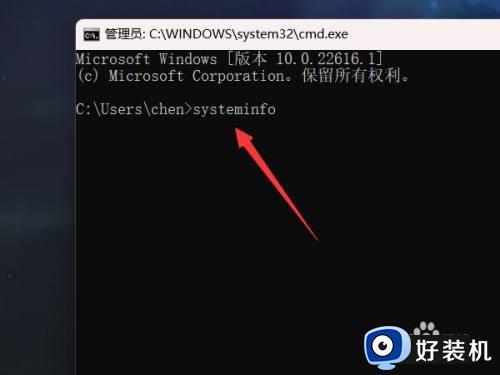
4、在系统名称一栏中即可查看系统版本。
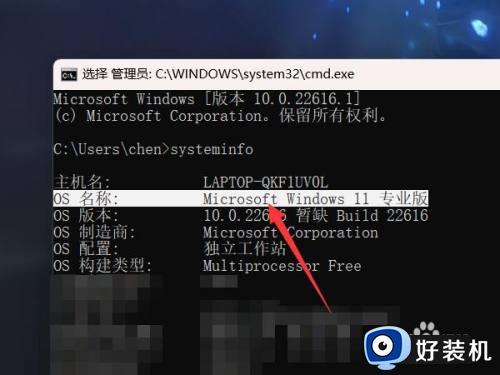
方法三:
1、打开运行窗口,输入winver。
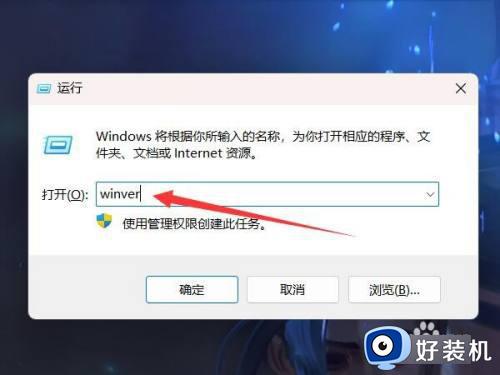
2、点击确定,打开系统的关于界面。
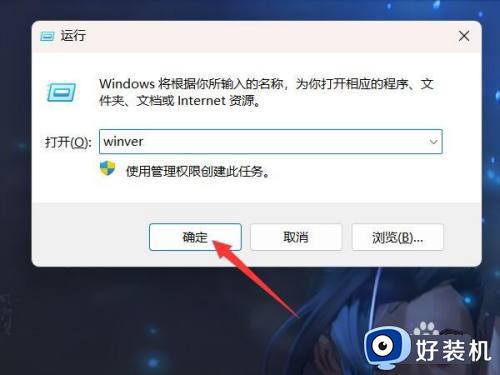
3、在关于界面最上面即可查看系统的版本。
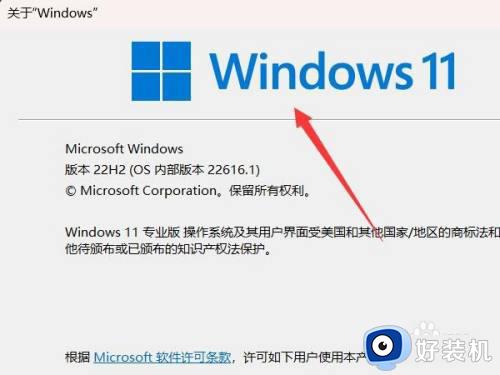
方法四:
1、打开运行,输入dxdiag。

2、点击确定选项,打开诊断工具。
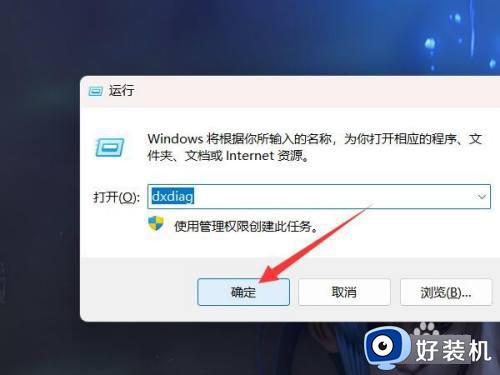
3、在操作系统一项中即可查看系统的版本。
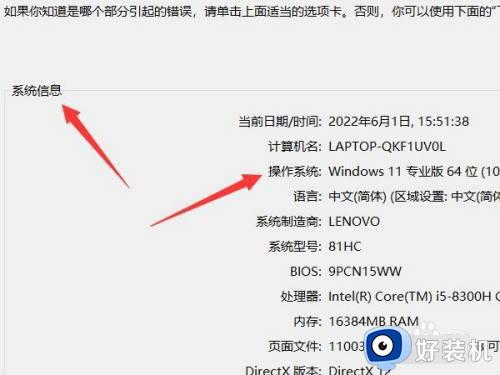
怎么看电脑是win几的版本的方法就是这样子,如果你需要查看自己电脑安装的是哪个版本的windows系统,就可以来学习下这个教程。
- 上一篇: 输入法繁体简体切换方法 怎么切换繁体和简体
- 下一篇: 怎么查电脑配置型号 电脑型号和配置在哪里看
怎么看电脑是win几的版本 怎么看电脑是windows什么版本相关教程
- 怎么知道自己电脑是win几 电脑从哪里看是Windows几
- 怎么看windows的版本 怎么看电脑windows几
- 为什么键盘按win键没用 电脑win键失效怎么处理
- 怎么看自己的系统是win几 查看电脑系统是win几的三种方法
- 笔记本电脑的windows键是哪个 笔记本电脑上win是哪个键
- 查电脑是windows几怎么查 快速查看电脑是windows几的方法
- 从哪里看电脑是win几 快速查看电脑是win几的三种方法
- 如何查看windows是多少位的 怎么看windows是几位的
- windows版本号的查看方法 windows怎么查看版本号
- 如何知道自己是电脑windows几 查看Windows系统是32位还是64位四种方法
- 电脑无法播放mp4视频怎么办 电脑播放不了mp4格式视频如何解决
- 电脑文件如何彻底删除干净 电脑怎样彻底删除文件
- 电脑文件如何传到手机上面 怎么将电脑上的文件传到手机
- 电脑嗡嗡响声音很大怎么办 音箱电流声怎么消除嗡嗡声
- 电脑我的世界怎么下载?我的世界电脑版下载教程
- 电脑无法打开网页但是网络能用怎么回事 电脑有网但是打不开网页如何解决
电脑常见问题推荐
- 1 b660支持多少内存频率 b660主板支持内存频率多少
- 2 alt+tab不能直接切换怎么办 Alt+Tab不能正常切换窗口如何解决
- 3 vep格式用什么播放器 vep格式视频文件用什么软件打开
- 4 cad2022安装激活教程 cad2022如何安装并激活
- 5 电脑蓝屏无法正常启动怎么恢复?电脑蓝屏不能正常启动如何解决
- 6 nvidia geforce exerience出错怎么办 英伟达geforce experience错误代码如何解决
- 7 电脑为什么会自动安装一些垃圾软件 如何防止电脑自动安装流氓软件
- 8 creo3.0安装教程 creo3.0如何安装
- 9 cad左键选择不是矩形怎么办 CAD选择框不是矩形的解决方法
- 10 spooler服务自动关闭怎么办 Print Spooler服务总是自动停止如何处理
